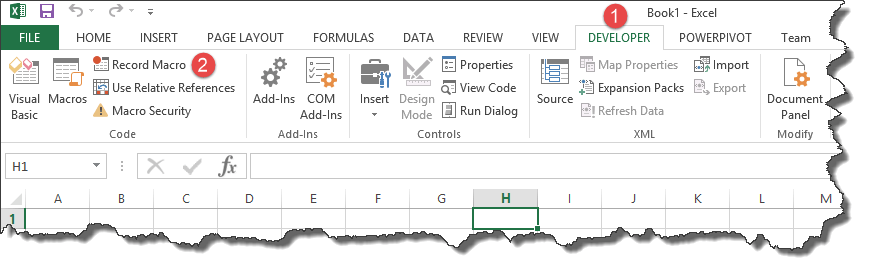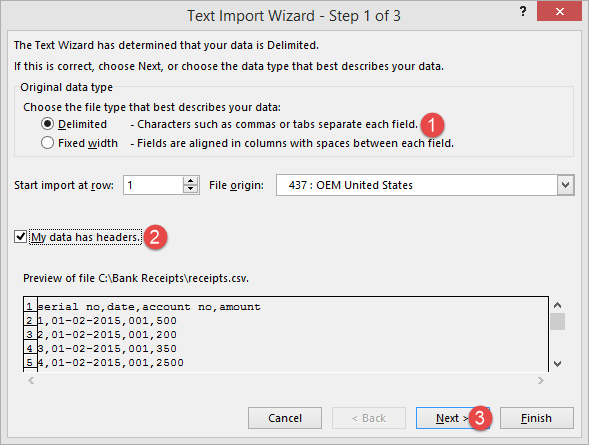Cum să scrieți macrocomenzi în Excel: Tutorial macro - Ce este și utilizare
Ce este o macrocomandă Excel?
Macro Excel este un instrument de înregistrare și redare care înregistrează pur și simplu pașii dvs. Excel și macro-ul îl va reda de câte ori doriți. Macro-urile VBA economisesc timp, deoarece automatizează sarcinile repetitive. Este o bucată de cod de programare care rulează într-un mediu Excel, dar nu trebuie să fii un programator pentru a programa macrocomenzi. Cu toate acestea, aveți nevoie de cunoștințe de bază despre VBA pentru a face modificări avansate în macrocomandă.
De ce sunt utilizate macrocomenzile Excel în Excel?
Ca oameni, suntem creaturi de obicei. Sunt anumite lucruri pe care le facem zilnic, în fiecare zi lucrătoare. Nu ar fi mai bine dacă ar exista o modalitate magică de a apăsa un singur buton și toate sarcinile noastre de rutină sunt îndeplinite? Te aud spunând da. Macro în Excel vă ajută să realizați acest lucru. Într-un limbaj profan, o macrocomandă este definită ca o înregistrare a pașilor de rutină în Excel pe care o puteți reda folosind un singur buton.
De exemplu, lucrezi ca casier pentru o companie de utilități de apă. Unii dintre clienți plătesc prin bancă și, la sfârșitul zilei, vi se cere să descărcați datele de la bancă și să le formatați într-un mod care să corespundă cerințelor dvs. de afaceri.
Puteți importa datele în Excel și format. În ziua următoare vi se va cere să efectuați același ritual. În curând va deveni plictisitor și plictisitor. Macro-urile rezolvă astfel de probleme prin automatizarea unor astfel de sarcini de rutină. Puteți utiliza o macrocomandă pentru a înregistra pașii
- Importul datelor
- Formatați-l pentru a îndeplini cerințele dvs. de raportare a companiei.
Ce este VBA în limbajul unui profan?
VBA este acronimul pentru Visual Basic for Applications. Este un limbaj de programare pe care Excel îl folosește pentru a vă înregistra pașii pe măsură ce efectuați sarcini de rutină. Nu trebuie să fii un programator sau o persoană foarte tehnică pentru a te bucura de beneficiile macrocomenzilor din Excel. Excel are funcții care au generat automat codul sursă pentru tine. Citiți articolul pe VBA pentru mai multe detalii.
Noțiuni de bază pentru macrocomandă Excel
Macro-urile sunt una dintre caracteristicile dezvoltatorului. În mod implicit, fila pentru dezvoltatori nu este afișată în Excel. Va trebui să îl afișați printr-un raport personalizat
Macro-urile Excel pot fi folosite pentru a vă compromite sistemul de către atacatori. În mod implicit, acestea sunt dezactivate în Excel. Dacă trebuie să rulați macrocomenzi, va trebui să activați rularea macrocomenzi și să rulați numai macrocomenzi despre care știți că provin dintr-o sursă de încredere
Dacă doriți să salvați macrocomenzi Excel, trebuie să salvați registrul de lucru într-un format activat pentru macrocomandă *.xlsm
Numele macrocomenzii nu trebuie să conțină spații.
Completați întotdeauna descrierea macrocomenzii atunci când creați una. Acest lucru vă va ajuta pe dvs. și pe alții să înțelegeți ce face macrocomanda.
Exemplu pas cu pas de înregistrare a macrocomenzilor în Excel
Acum, în acest tutorial de macrocomenzi Excel, vom învăța cum să creăm o macrocomandă în Excel:
Vom lucra cu scenariul descris în importanța macrocomenzilor Excel. Pentru acest tutorial de macrocomandă Excel, vom lucra cu următorul fișier CSV pentru a scrie macrocomenzi în Excel.
Puteți descărca fișierul de mai sus aici
Descărcați fișierul CSV și macrocomenzile de mai sus
Vom crea un șablon activat cu macrocomenzi care va importa datele de mai sus și le va formata pentru a îndeplini cerințele noastre de raportare comercială.
Activați opțiunea pentru dezvoltatori
Pentru a executa programul VBA, trebuie să aveți acces la opțiunea de dezvoltator în Excel. Activați opțiunea de dezvoltator așa cum se arată în exemplul de macrocomandă Excel de mai jos și fixați-o în panglica principală din Excel.
Pas 1)Accesați meniul principal „FIȘIER”
Selectați opțiunea „Opțiuni”.
Pas 2) Acum se va deschide o altă fereastră, în acea fereastră faceți următoarele
- Faceți clic pe Personalizare panglică
- Marcați caseta de selectare pentru opțiunea Dezvoltator
- Faceți clic pe butonul OK
Pas 3) Fila Dezvoltator
Acum veți putea vedea fila DEZVOLTATOR în panglică
Pas 4) Descărcați CSV
Mai întâi, vom vedea cum putem crea un buton de comandă pe foaia de calcul și să executăm programul.
- Creați un folder în unitatea C numit Chitanțe bancare
- Lipiți fișierul receipts.csv pe care l-ați descărcat
Pas 5) Înregistrați macro
- Faceți clic pe fila DEZVOLTATOR
- Faceți clic pe Înregistrare macrocomandă, așa cum se arată în imaginea de mai jos
Veți obține următoarea fereastră de dialog
- Introduceți ImportBankReceipts ca nume de macrocomandă.
- Pasul doi va fi acolo implicit
- Introduceți descrierea așa cum se arată în diagrama de mai sus
- Faceți clic pe fila „OK”.
Pas 6) Efectuați macro Operapași pe care doriți să le înregistrați
- Puneți cursorul în celula A1
- Faceți clic pe fila DATE
- Faceți clic pe butonul Din text din bara panglică Obține date externe
Veți obține următoarea fereastră de dialog
- Accesați unitatea locală unde ați stocat fișierul CSV
- Selectați fișierul CSV
- Faceți clic pe butonul Importare
Veți obține următorul vrăjitor
Faceți clic pe butonul Următorul după ce ați urmat pașii de mai sus
Urmați pașii de mai sus și faceți clic pe butonul următor
- Faceți clic pe butonul Terminare
- Caietul de lucru ar trebui să arate acum după cum urmează
Pas 7) Formatați datele
Faceți coloanele îngroșate, adăugați totalul general și utilizați funcția SUM pentru a obține suma totală.
Pas 8) Opriți înregistrarea macrocomenzii
Acum că ne-am terminat munca de rutină, putem face clic pe butonul de oprire a înregistrării macro, așa cum se arată în imaginea de mai jos
Pas 9) Redați macro-ul
Înainte de a salva cartea de lucru, va trebui să ștergem datele importate. Vom face acest lucru pentru a crea un șablon pe care îl vom copia de fiecare dată când avem chitanțe noi și dorim să rulăm macro-ul ImportBankReceipts.
- Evidențiați toate datele importate
- Faceți clic dreapta pe datele evidențiate
- Faceți clic pe Ștergere
- Faceți clic pe butonul Salvare ca
- Salvați registrul de lucru într-un format activat pentru macrocomandă, așa cum se arată mai jos
- Faceți o copie a șablonului nou salvat
- Deschidel
- Faceți clic pe fila DEZVOLTATOR
- Faceți clic pe butonul Macrosuri
Veți obține următoarea fereastră de dialog
- Selectați ImportBankReceipts
- Evidențiază descrierea macrocomenzii dvs
- Faceți clic pe butonul Run
Veți obține următoarele date
Felicitări, tocmai ați creat prima macrocomandă în Excel.
Rezumat
Macro-urile ne simplifică viața profesională prin automatizarea majorității lucrărilor de rutină pe care le facem. Macro-urile Excel sunt alimentate de Visual Basic pentru aplicații.